1 — Składanie zamówień
Użytkownik z uprawnieniami nabywcy lub administratora może składać zamówienia drogą elektroniczną. Składanie zamówień w witrynie Premier zapewnia dokładność zamówienia, co pozwala organizacji zaoszczędzić czas i pieniądze.Składanie zamówienia z poziomu koszyka zakupów
1. Dodaj jeden lub więcej artykułów do swojego koszyka.
2. Sprawdź liczbę wszystkich wybranych elementów. W polu aktualizacji ilości można zmieniać ilość za pomocą przycisków (+/-) lub bezpośrednio wpisując żądaną wartość. Cena zostanie przeliczona automatycznie.
3. Kompletny opis kupionych produktów można wyświetlić za pomocą przycisków „Pokaż pełne specyfikacje” lub „Pokaż wszystkie specyfikacje” (prawy górny róg).
4. Przycisk „Kontynuuj zakupy” umożliwia łatwy powrót do strony głównej programu Premier i stron sklepu.
5. Rozszerzony widok „Drukuj” pozwala utworzyć czytelną kopię drukowaną ze zoptymalizowanym układem graficznym.
6. Aby złożyć zamówienie, kliknij zielony przycisk „Kasa”. Spowoduje to przejście do ekranu bezpiecznej realizacji transakcji.

Przechodzenie do kasy
Operacje finalizowania transakcji zgrupowano na jednej stronie, co odczuwalnie przyspiesza składanie zamówienia.
1. W sekcji „Dane kontaktowe do zamówienia” wprowadź niezbędne informacje.
2. Uzupełnij wymagane informacje dotyczące wysyłki lub wybierz już wstępnie wypełniony adres wysyłki.
3. Wypełnij wymagane informacje rozliczeniowe lub wybierz już wstępnie wypełniony adres rozliczeniowy.
4. W przypadku partnerów z użytkownikiem końcowym lub sprzedawcą wartości dodanej użytkownik może zostać poproszony o dokonanie wyboru.
5. Informacje dotyczące wysyłki są wymagane, ponieważ na podany adres zostanie wysłana papierowa kopia faktury.
6. Wybierz opcję płatności z menu rozwijanego. Uzupełnij wymagane pola.
Elastyczne rozwiązania płatnicze można udostępnić na stronie Premier. Aby uzyskać więcej informacji, skontaktuj się z zespołem ds. obsługi klienta firmy Dell.
7. Wypełnij część dotyczącą zgodności z przepisami handlowymi.
8. Dodaj do zamówienia wszelkie dodatkowe wymagane dokumenty (opcjonalnie).

9. Wybierz opcję Kontynuuj bezpiecznie.
10. W oknie Przegląd sprawdź dane zamówienia, a w razie konieczności wprowadzenia korekt kliknij odpowiednie łącza. Przejrzyj ostateczną cenę, która zawiera podatki zgodnie z wyborem adresu rozliczeniowego/wysyłkowego.
11. Następnie kliknij zielony przycisk „Zamów i potwierdź płatność”, a zamówienie zostanie wysłane do firmy Dell.
12. Na ekranie z podziękowaniem zobaczysz swój internetowy numer referencyjny potwierdzający, że zamówienie zostało złożone.
Uwaga: ostateczna specyfikacja techniczna i kwoty, w tym rodzaje podatku i koszty transportu, zostaną podane po otrzymaniu Twojego zamówienia internetowego.
Otrzymasz trzy wiadomości e-mail z potwierdzeniem zamówienia, które przedstawiają aktualny stan zamówienia:
- Wiadomość e-mail Potwierdzeniem przyjęcia zamówienia informująca o otrzymaniu zamówienia przez firmę Dell (zawierająca specyfikacje zamówienia, rodzaje podatków i cenę całkowitą).
- Wiadomość e-mail Potwierdzenie zamówienia z numerem zamówienia firmy Dell, numerem IRN, potwierdzeniem końcowej ceny zakupu i przewidywaną datą wysyłki.
- Wiadomość e-mail Powiadomienie o wysyłce zawierająca szczegółowe informacje o wysyłce i potwierdzenie jej wysłania.
1. Utwórz profil zamówień ekspresowych
Podczas realizacji transakcji możesz utworzyć profil zamówień ekspresowych, aby w przyszłości szybciej dokonywać zakupów. Profil zawiera dane kontaktowe zamówienia, adres rozliczeniowy, adres dostawy, sposób dostawy i rodzaj płatności (uwaga: w przypadku partnerów Dell informacje o użytkowniku końcowym są zawarte w zapisanym profilu). Każdemu profilowi można nadać nazwę, co umożliwi jego łatwe odszukanie.
Wybierz opcję „Zapisz nowy profil zamówień ekspresowych” (opcjonalnie) przed naciśnięciem zielonego przycisku „Zamów i potwierdź płatność”. Po złożeniu zamówienia otrzymasz potwierdzenie, że Twój profil został pomyślnie utworzony.
Dobrze wiedzieć: możesz zapisać wiele profili. Profile te są widoczne tylko dla Ciebie.

2. Odzyskaj swój profil w koszyku
Aktywne profile zamówień ekspresowych są widoczne w koszyku na stronie Premier. Wybierz swój profil i wprowadź tylko swoje szczegóły płatności bezpośrednio w koszyku Premier. W niektórych regionach możemy wymagać przekazania informacji o zgodności z przepisami dotyczącymi handlu przed ekspresową realizacją transakcji. Kliknięcie przycisku „Zamówienie ekspresowe” powoduje przejście do ostatniego etapu realizacji transakcji, co upraszcza zakupy.
3. Zarządzaj swoimi profilami zamówień
W każdej chwili możesz uzyskać dostęp do swoich istniejących profili ekspresowych oraz je edytować lub usunąć na stronie „Konto”. Po prostu wybierz „Profile zamówień” znajdujące się po lewej stronie, aby zobaczyć i edytować swoje zapisane profile.

2. Śledzenie zamówienia
Narzędzie Status zamówienia online umożliwia sprawdzanie statusu zamówień i wyświetlanie różnych opcji powiązanych z bieżącymi i poprzednimi zakupami produktów firmy Dell. W każdej chwili możesz śledzić postępy w realizacji złożonych zamówień, zarówno online, jak i offline.Ze swojej strony w portalu Premier możesz łatwo przejść do narzędzia do sprawdzania statusu zamówień, klikając łącze „Stan zamówienia” na pasku narzędzi pod menu nawigacyjnym strony Premier lub przez sekcję „Stan zamówienia” na szarym pasku albo przez stronę „Konto”.
Łącze „Status zamówienia” umożliwia szybki dostęp do wszystkich zamówień z ostatnich 2 lat, które mają status Złożone, Potwierdzone, W trakcie, Skompletowane, Wysłane, Dostarczone lub Anulowane.
A. Filtry i wyszukiwanie
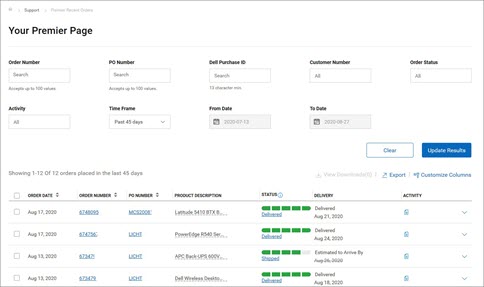
Strona Status zamówienia pozwala na filtrowanie i wyszukiwanie według takich kryteriów jak:
1. Numer zamówienia, numer PO lub identyfikator zakupu firmy Dell.
2. Numer klienta – w tym miejscu wyświetlane są numery klienta powiązane ze stroną Premier Twojej firmy. Jeśli na liście nie ma pozycji Numer klienta, skontaktuj się z działem sprzedaży firmy Dell, aby została ona dodana.
3. Status zamówienia daje możliwość filtrowania według różnych statusów zamówienia – Złożone, Potwierdzone, W trakcie, Skompletowane, Wysłane, Dostarczone lub anulowane
4. Aktywność zamówienia pomaga filtrować według działań, takich jak zatrzymanie części, zmieniona data dostawy i zafakturowane zamówienie.
5. Ramy czasowe pozwalają na zawężenie poszukiwań
(ostatnie 7, 14, 45, 90 dni, ostatnie 6 miesięcy, ostatni 1 rok, ostatnie 2 lata)
6. Funkcja „Od – do” daje możliwość wyboru daty rozpoczęcia i zakończenia oraz uzyskania niestandardowego raportu.
B. Możliwe statusy
Narzędzie Status zamówienia zapewnia najbardziej aktualne informacje związane z zamówieniem, a także dostęp do kluczowych funkcji, które pomagają w zarządzaniu zamówieniem. Najczęstsze statusy to:
- Złożone – ten status informuje o otrzymaniu zamówienia przez firmę Dell i jego realizacji.
- Potwierdzone – Twoje zamówienie zostało potwierdzone [przez kogo? „przez firmę Dell w trakcie przetwarzania zamówienia”?]
- W trakcie – zamówienie jest w fazie produkcji.
- Skompletowane – status ten informuje, że proces tworzenia Twojego zamówienia został ukończony.
- Wysłane – zamówienie zostało wysłane z firmy Dell i przekazane kurierowi.
- Dostarczone – firma Dell otrzymała od przewoźnika informacje o dostarczeniu zamówienia.
- Anulowane – zamówienie zostało anulowane. Zamówienie zostało anulowane przez użytkownika lub przez firmę Dell. Jeśli uważasz, że zamówienie nie powinno być anulowane, skontaktuj się z przedstawicielem handlowym firmy Dell, by uzyskać więcej informacji.
C. Dostęp do listu przewozowego, kodu Service Tag, korekty, faktury i szczegółów śledzenia przesyłki
- List przewozowy – najprostszym sposobem pobrania listów przewozowych jest pobranie ich bezpośrednio ze strony statusu zamówienia Premier, przy użyciu rozszerzonego widoku i kliknięciu przycisku „Wyświetl list przewozowy”. List przewozowy otworzy się w formacie PDF i będzie zawierał dane zamówienia, informacje o wysyłce, numer etykiety serwisowej (zamówienia systemów) oraz liczbę i opis produktów.
- Kody Service Tag – istnieje wiele sposobów pobrania kodów Service Tag (gdy status zamówienia zostanie zmieniony na Wysłane) przez kliknięcie przycisku „Kody Service Tag” w rozszerzonym widoku lub „Zamówione elementy” bezpośrednio ze strony statusu zamówienia Premier albo przez łącze „Wyświetl list przewozowy”. Można też wybrać numer zamówienia Dell lub status zamówienia, aby wyświetlić kod Service Tag dla konkretnego zamówienia.
- Dostępne są różne łącza do kopii faktur i faktur korygujących w formacie PDF. Należy pamiętać, że łącza do faktur są szyfrowane i ważne tylko przez kilka sekund.
- „Śledzenie zamówień” daje bezpośredni dostęp do danych kuriera, jeśli są dostępne.
- Korzystając z opcji „Dostosuj kolumny”, możesz dostosować swój widok, wybierając 7 pól (w razie potrzeby zmieniając ich kolejność) z listy ponad 30 opcji, i zapisać je w swoim profilu.
- Eksport – wszystkie pola można wyeksportować do raportu w pliku programu Excel, klikając przycisk „Eksport”. Pierwsze 2000 wpisów zostanie pobranych natychmiast, a w przypadku wszystkich wykraczających poza tę liczbę wpisy raport będzie dostępny pod nowym łączem „Zobacz pobrane”.

E. Dostęp do strony szczegółów zamówienia
Po kliknięciu na dowolne łącze z numerem zamówienia „Zamówione przedmioty” lub nawet „Kody Service Tags” aplikacja wyświetli szczegóły zamówienia, w tym między innymi:
- dane rozliczeniowe i informacje o wysyłce;
- szacowaną datę dostawy;
- produkt;
- numer produktu;
- szczegóły zamówienia (data zamówienia, numer zamówienia, numer klienta, identyfikator zakupu Dell);
- status zamówienia;
- podsumowanie zamówienia;
- liczba/ilość;
- informacje o śledzeniu.
- Subskrypcja powiadomień: zapisz się, aby otrzymywać powiadomienia [poprzez e-mail?] o zamówieniu, aż do chwili jego dostarczenia.
- Zobacz list przewozowy: pobierz list przewozowy w formacie PDF.
- Zobacz fakturę: pobierz fakturę elektroniczną w formacie PDF.
- Anuluj zamówienie (nie we wszystkich krajach): anulowanie zamówienia — możliwe tylko przed uzyskaniem statusu zamówienia „W trakcie”.
- Zwróć zamówienie (nie we wszystkich krajach): zwrot zamówienia — możliwy tylko po uzyskaniu statusu zamówienia „Dostarczone”.
- Dział obsługi klienta: kontakt z naszymi ekspertami ds. obsługi.